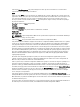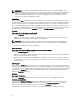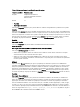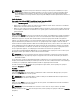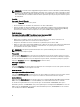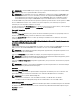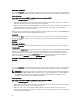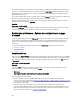Users Guide
Table Of Contents
- Dell OpenManage Server Administrator Version 7.3 Guide d'utilisation
- Introduction
- Installation
- Mise à jour de composants système particuliers
- Storage Management Service (Service de gestion de stockage)
- Instrumentation Service
- Contrôleur d'accès à distance (RAC)
- Journaux
- Nouveautés de cette version
- Disponibilité des normes de Systems Management
- Page d'accueil de Server Administrator
- Autres documents utiles
- Obtention d'une assistance technique
- Contacter Dell
- Configuration et administration
- Contrôle des accès basé sur des rôles
- Authentification
- Cryptage
- Attribution des privilèges d'utilisateur
- Ajout d'utilisateurs à un domaine sur des systèmes d'exploitation Windows
- Création d'utilisateurs Server Administrator sur les systèmes d'exploitation Red Hat Enterprise Linux et SUSE Linux Enterprise Server pris en charge
- Désactivation de comptes d'invités et anonymes sur des systèmes d'exploitation Windows pris en charge
- Configuration de l'agent SNMP
- Configuration du pare-feu sur les systèmes exécutant les systèmes d'exploitation Red Hat Enterprise Linux et SUSE Linux Enterprise Server pris en charge
- Utilisation de Server Administrator
- Ouverture et fermeture de session
- Ouverture d'une session Server Administrator sur le système local
- Connexion au système géré de Server Administrator — Utilisation de l'icône de bureau
- Connexion au système géré de Server Administrator — Utilisation du navigateur Web
- Ouverture d'une session Central Web Server
- Utilisation de l'ouverture de session Active Directory
- Connexion directe
- Configuration des paramètres de sécurité sur des systèmes exécutant un système d'exploitation Microsoft Windows pris en charge
- Page d'accueil de Server Administrator
- Utilisation de l'aide en ligne
- Utilisation de la page d'accueil Préférences
- Utilisation de l'interface de ligne de commande de Server Administrator
- Ouverture et fermeture de session
- Services Server Administrator
- Utilisation de Remote Access Controller
- Affichage des informations de base
- Configuration du périphérique d'accès à distance pour utiliser une connexion LAN
- Configuration du périphérique d'accès à distance pour utiliser une connexion par port série
- Configuration du périphérique d'accès à distance pour utiliser une communication série sur le LAN
- Configuration supplémentaire pour iDRAC
- Configuration des utilisateurs du périphérique d'accès à distance
- Définition des alertes de filtre d'événements sur plateforme
- Journaux de Server Administrator
- Définition d'actions d'alerte
- Définition d'actions d'alerte pour les systèmes exécutant des systèmes d'exploitation Red Hat Enterprise Linux et SUSE Linux Enterprise Server pris en charge
- Définition des actions d'alerte sous Microsoft Windows Server 2003 et Windows Server 2008
- Définition de l'action d'alerte Exécuter l'application sous Windows Server 2008
- Messages d'alertes de filtres d'événements sur plateforme du contrôleur BMC/iDRAC
- Dépannage
- Questions fréquemment posées

Sous-onglet : Informations
Propriétés
Sous l'onglet Properties, vous pouvez afficher les informations sur les ports internes et externes de votre système.
Power Management (Gestion de l’alimentation)
REMARQUE : Les fonctions Power Supply Monitoring (Surveillance des blocs d'alimentation) et Power Monitoring
(Surveillance de l'alimentation) sont disponibles uniquement sur les systèmes sur lesquels sont installés au moins
deux blocs d'alimentation redondants remplaçables à chaud. Ces fonctionnalités ne sont pas disponibles pour les
blocs d'alimentation non redondants installés de manière permanente qui ne disposent pas de circuits de gestion
de l'alimentation.
Surveillance
Sous-onglets : Consumption | Statistics (Consommation | Statistiques)
Dans l'onglet Consumption (Consommation), vous pouvez afficher et gérer les informations relatives à la consommation
électrique de votre système, en watts et BTU/h.
BTU/h = watt X 3,413 (valeur arrondie au nombre entier le plus proche)
Server Administrator surveille la condition de consommation électrique et l'ampérage, et suit les détails des statistiques
d'alimentation.
Vous pouvez également voir System Instantaneous Headroom (Hauteur instantanée du système) et System Peak
Headroom (Hauteur maximale du système). Les valeurs s'affichent en Watts et BTU/h (British Thermal Unit - Unité
thermique britannique). Les seuils d'alimentation peuvent être définis en Watts et BTU/h.
L'onglet Statistics (Statistiques) vous permet d'afficher et de réinitialiser les statistiques de consommation de puissance
de votre système comme la consommation énergétique, la puissance système maximale et l'intensité système
maximale.
Gestion
Sous-onglets : Budget | Profiles (Bilan | Profils)
L'onglet Budget (Bilan) vous permet de voir les attributs de Power Inventory (Inventaire de l'alimentation) tels que
System Idle Power (Alimentation inactive du système) et System Maximum Potential Power (Alimentation maximum
potentielle du système) en Watt et BTU/h. Vous pouvez également utiliser l'option Power Budget (Bilan de l'alimentation)
pour activer option Power Cap (Alimentation maximale) et définir l'alimentation maximale pour votre système.
L'onglet Profiles (Profils) vous permet de sélectionner un profil de puissance afin de maximiser les performances de
votre système et de préserver l'énergie.
Gestion des alertes
Sous-onglets : Alert Actions | SNMP Traps (Actions d'alerte | Interruptions SNMP)
Utilisez l'onglet Alert Actions (Actions d'alerte) pour définir les actions d'alerte du système pour divers événements
système, comme l'avertissement du capteur de puissance du système et la puissance système maximale.
Utilisez l'onglet SNMP Traps (Interruptions SNMP) pour configurer les interruptions SNMP de votre système.
Certaines fonctionnalités de gestion de l'alimentation sont uniquement disponibles sur les systèmes activés avec le bus
de gestion de l'alimentation (PMBus).
Blocs d'alimentation
Cliquez sur l'objet Power Supplies (Blocs d'alimentation) pour gérer les blocs d'alimentation de votre système. Server
Administrator surveille la condition des blocs d'alimentation, notamment la redondance, pour assurer que chaque bloc
d'alimentation présent sur votre système fonctionne correctement. La fenêtre d'action de l'objet Power Supplies peut
comporter les onglets suivants, en fonction des privilèges de groupe de l'utilisateur : Properties (Propriétés) et Alert
Management (Gestion des alertes).
55